
Spisu treści:
- Krok 1: Narzędzia i materiały
- Krok 2: Budowanie eksperymentu
- Krok 3: Przeprowadzanie eksperymentu
- Krok 4: Eksperyment: Częstotliwość próbkowania
- Krok 5: Eksperyment: pokazywanie hałasu
- Krok 6: Eksperyment: zmniejsz hałas za pomocą średniej ruchomej
- Krok 7: Eksperyment: średnia ruchoma i częstotliwość próbkowania
- Krok 8: Eksperyment: rejestrowanie za pomocą wyzwalacza
- Krok 9: Eksperyment: rejestrowanie za pomocą wyzwalacza - głośniejszy hałas
- Krok 10: Wykonaj własne eksperymenty
- Krok 11: Korzystanie z technik w oprogramowaniu do rejestrowania
- Autor John Day [email protected].
- Public 2024-01-30 11:27.
- Ostatnio zmodyfikowany 2025-01-23 15:02.

Istnieje wiele instrukcji dotyczących rejestrowania danych, więc kiedy chciałem zbudować własny projekt rejestrowania, rozejrzałem się po kilku. Niektóre były dobre, inne nie, więc postanowiłem wziąć kilka lepszych pomysłów i stworzyć własną aplikację. Zaowocowało to projektem zarówno bardziej zaawansowanym, jak i bardziej skomplikowanym, niż się początkowo spodziewałem. Jedną z jego części stała się seria eksperymentów w przetwarzaniu danych z czujników. Ta instrukcja pozwala wypróbować te same lub podobne eksperymenty.
(Możesz zobaczyć cały kod i pobrać go pod adresem: Kod na GitHub Możesz przejść do przeglądania, być może w innym oknie, za pomocą zaledwie 2 kliknięć)
Zazwyczaj rejestrowanie danych obejmuje:
- Akwizycja danych: Odczytaj dane z czujnika. Często jest to po prostu odczyt przetwornika analogowo-cyfrowego (ADC) na urządzeniu takim jak Arduino.
- Przetwarzanie danych: Podczas odczytu wartości ADC, wyjście przetwornika musi być przeskalowane do właściwych jednostek. Może zaistnieć również potrzeba wykonania pewnej regulacji w celu skalibrowania wartości w celu skorygowania błędów czujnika.
- Filtrowanie: Dane zwykle zawierają trochę szumu, który można filtrować, aby szukać sygnału w danych, a nie szumu.
- Przechowywanie danych: dane są zapisywane, być może w pliku tekstowym, może w chmurze. Dane powinny przetrwać nawet po wyłączeniu zasilania. Łatwo jest zapisać zbyt dużo danych, mamy małą sztuczkę, aby zmniejszyć przestrzeń do przechowywania danych.
- Wyświetlanie danych: Metody przeglądania danych, a nie rejestrowanie danych, ale jeśli nie wyświetlasz danych, po co je zbierać?
- Zdalny dostęp: nie jest konieczny, ale fajnie go mieć.
Większość instrukcji zawiera niektóre, ale nie wszystkie z powyższych, lub wykonuje je w bardzo prosty sposób. Ta instrukcja rozwiąże 2 z często pomijanych problemów z logowaniem, a jako bonus da ci możliwość tworzenia wykresów danych bez korzystania z usługi w chmurze. Możesz użyć całości lub wyciągnąć fragmenty i zmiksować je w swój własny projekt.
Krok 1: Narzędzia i materiały

Ten przykład jest w całości w Pythonie, więc będzie działał, a komponenty mogą być używane na prawie każdym systemie operacyjnym, w tym Mac, PC, Linux i Raspberry Pi.
Aby skorzystać z tej instrukcji, potrzebujesz tylko działającego środowiska Python 3.6 i pobierz załączony kod. Po uruchomieniu utworzonego przeze mnie kodu możesz go modyfikować do własnych eksperymentów. Jak zwykle w Pythonie, może być konieczne dodanie kilku pakietów/modułów, aby wszystko działało. Moje środowisko Spyder zawiera prawie wszystkie wymagane części (patrz: Graficzne widoki instruktażowe z Python Screen Scraping). Kiedy po raz pierwszy uruchomisz obserwację wszelkich komunikatów o błędach, poinformują Cię o brakujących częściach w Twoim środowisku.
W kolejnych dwóch krokach dowiesz się, jak utworzyć i przeprowadzić własny eksperyment, ale prawdopodobnie lepiej poczekać, aż uruchomisz dołączone eksperymenty, zanim spróbujesz własnego.
Aby zrozumieć kod, musisz mieć trochę doświadczenia z Pythonem zorientowanym obiektowo, wyjaśniając, że wykracza to poza zakres tej instrukcji, ale Google powinien udzielić ci wszelkiej pomocy, której możesz potrzebować.
Zwróć uwagę na kod: (Kod na GitHub Możesz przejść do przeglądania, być może w innym oknie, za pomocą zaledwie 2 kliknięć) jest teraz w Pythonie 3.6, więc posiadanie 3.6 byłoby najlepsze. Starsza wersja kodu znajduje się tutaj w linkach poniżej.
Krok 2: Budowanie eksperymentu
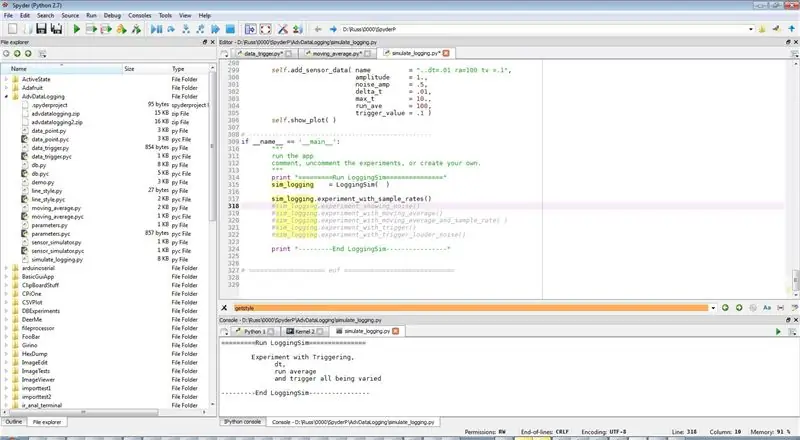
Istnieją trzy kroki programowania (i linie) w tworzeniu eksperymentu. Każdy eksperyment jest funkcją w obiekcie LoggingSim w pliku symulacja_logowania.py. Spójrzmy na eksperyment 1 (tylko pierwszy wykres), który przeprowadzimy w następnym kroku:
def eksperyment_z_przykładowymi_stawkami(samo):
print """ Eksperyment z częstotliwościami próbkowania Patrzenie na różne częstotliwości próbkowania poprzez zmianę delta T """ self.start_plot(plot_title = "Częstotliwości próbkowania - Część 1/3: Delta T = 1.0") self.add_sensor_data(name = "dt = 1.", amplituda = 1., noise_amp =.0, delta_t = 1., max_t = 10., run_ave = 0, trigger_value = 0) self.show_plot()
Każdy eksperyment jest napisany jako osobna funkcja, więc mamy linię definiującą funkcję (def eksperyment…..)
Następna linia bez komentarza (start_plot(….) tworzy obiekt dla eksperymentu i nadaje mu nazwę.
Następna linia bez komentarza (add_sensor_data(…) jest podzielona na kilka linii. Symuluje czujnik mierzący sygnał z potencjalnym szumem i pewnym przetwarzaniem. Argumenty funkcji są następujące:
- nazwa: nazwa umieszczana na ostatnim wykresie w celu identyfikacji danych
- amplituda: jak duży jest sygnał, zawsze będziemy używać amplitudy 1. w tej instrukcji.
- noise_amp: jak duży jest hałas, 0. nie ma hałasu, zaczniemy tutaj.
- delta_t: czas między pomiarami, kontroluje częstotliwość próbkowania.
- max_t: maksymalny czas zbierania danych, zawsze użyjemy 10 w tej instrukcji.
- run_ave: przetwarzanie przy użyciu średniej kroczącej, 0 oznacza brak przetwarzania.
- trigger_value: przetwarzanie za pomocą wyzwalania, 0 oznacza brak przetwarzania
ostatnia linia bez komentarza (self.show_plot……) wyświetla wykres.
Aby nieco skomplikować sprawę, możesz mieć wiele linii na wykresie lub wiele wykresów w eksperymencie, co powinno jasno wynikać z poniższych eksperymentów.
Krok 3: Przeprowadzanie eksperymentu
To jest kod do przeprowadzenia eksperymentu. Jak zwykle w Pythonie, jest on umieszczany na końcu pliku.
sim_logging = RejestrowanieSim()
sim_logging.experiment_with_sample_rates()
To tylko 2 linie:
- Utwórz symulator rejestrowania (LoggingSim())
- Uruchom go (sim_logging.experiment_with_sample_rates())
W pobranym kodzie mam jeszcze kilka linijek i komentarzy, powinno to być łatwe do rozgryzienia.
Krok 4: Eksperyment: Częstotliwość próbkowania
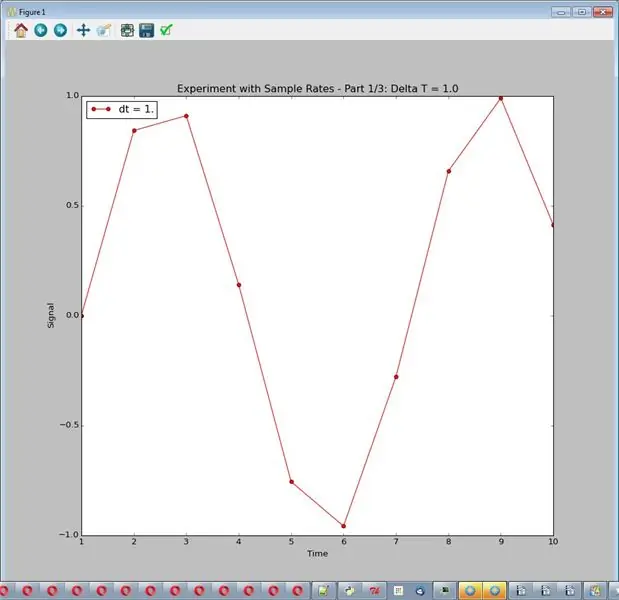
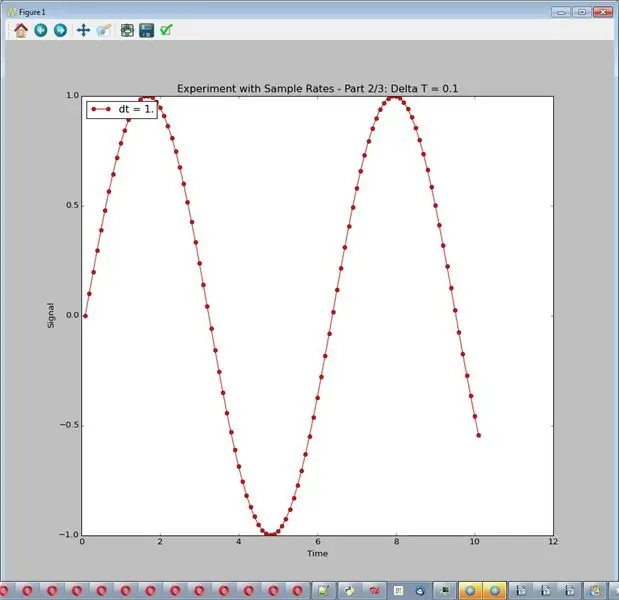
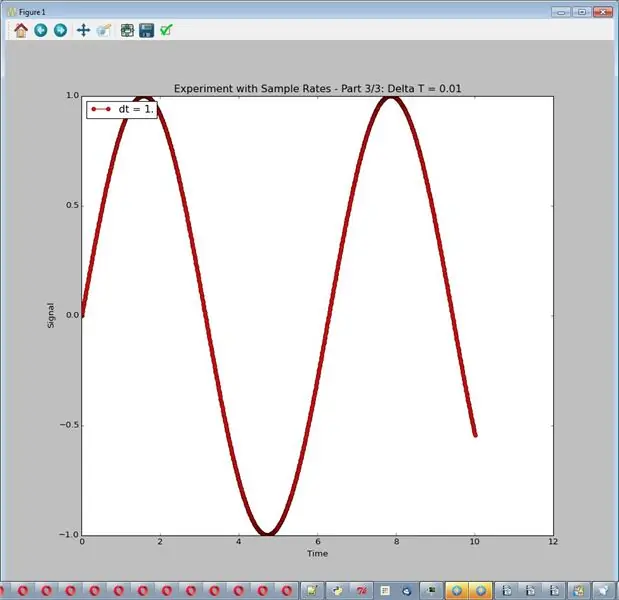
Symulator, jak tutaj skonfigurowano, zawsze generuje ładną, gładką sinusoidę o amplitudzie 1. W tym eksperymencie będziemy mieszać z częstotliwością próbkowania, dostosowaną przez delta_t, różnicę czasu między próbkami. Nie będziemy mieć żadnego hałasu ani innego przetwarzania. Kod wykorzystuje 3 częstotliwości próbkowania (delta_t = 1,0, 0,1 i 0,01). Ponieważ wykresy leżą jeden na drugim, eksperyment jest skonfigurowany tak, aby wygenerować 3 różne wykresy. Otrzymane wykresy są obrazami dla tego kroku.
def eksperyment_z_przykładowymi_stawkami(samo):
print """ Eksperyment z częstotliwościami próbkowania Patrzenie na różne częstotliwości próbkowania poprzez zmianę delta T """ self.start_plot(plot_title = "Eksperyment z częstotliwościami próbkowania 1/3: Delta T = 1.0") self.add_sensor_data(name = "dt = 1.", amplituda = 1., wzmacniacz_szumu =.0, delta_t = 1., max_t = 10., run_ave = 0, wartość_wyzwalacza = 0) self.show_plot() # ----------------- ----------------------------------- self.start_plot(plot_title = "Częstotliwość próbkowania eksperymentu 2/3: Delta T = 0.1") self.add_sensor_data(name = "dt = 1.", amplituda = 1., noise_amp =.0, delta_t = 0.1, max_t = 10., run_ave = 0, trigger_value = 0) self.show_plot() # ------------------------------------------------ samego siebie.start_plot(plot_title = "Częstotliwości próbkowania eksperymentu 3/3: Delta T = 0.01") self.add_sensor_data(name = "dt = 1.", amplituda = 1., noise_amp =.0, delta_t = 0.01, max_t = 10., run_ave = 0, trigger_value = 0) self.show_plot()
Aby go uruchomić użyj linii: sim_logging.experiment_with_sample_rates()
Możliwe wnioski:
- Zbyt niska częstotliwość próbkowania jest naprawdę zła.
- Wysokie stawki są często lepsze.
(Kod Pythona 3.6 w linku GitHub poniżej w instrukcjach, 2.7)
Krok 5: Eksperyment: pokazywanie hałasu
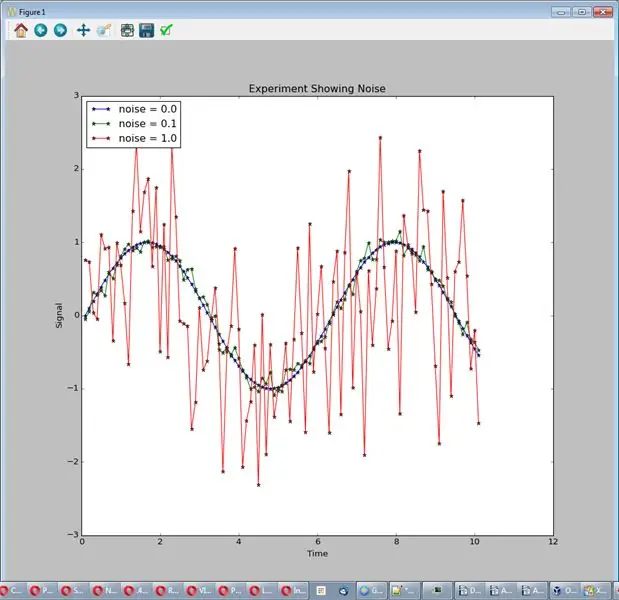
W tym eksperymencie utrzymujemy ten sam sygnał, używamy średniej częstotliwości próbkowania i mamy różne ilości szumu (noise_amp =.0,.1, 1.0.) Uruchom to za pomocą: sim_logging.experiment_showing_noise(). Wynikiem jest jeden wykres z 3 liniami.
Możliwy wniosek:
Hałas utrudnia dostrzeżenie sygnału, zmniejsz go, jeśli możesz
Kod:
# ------------------------------------------------
def eksperyment_showing_noise(self): print """ Eksperyment pokazujący szum Patrzenie na różne ilości szumu poprzez zmianę amplitudy szumu. """ self.start_plot(plot_title = "Eksperyment pokazujący szum") self.add_sensor_data(name = "noise = 0.0 ", amplituda = 1., wzmacniacz_szumu =.0, delta_t =.1, max_t = 10., run_ave = 0, wartość_wyzwalacza = 0) self.add_sensor_data(name = "noise = 0.1", amplituda = 1., wzmacniacz_szumu =. 1, delta_t =.1, max_t = 10., run_ave = 0, trigger_value = 0) self.add_sensor_data(name = "noise = 1.0", amplituda = 1., noise_amp = 1., delta_t =.1, max_t = 10., run_ave = 0, trigger_value = 0) self.show_plot()
Krok 6: Eksperyment: zmniejsz hałas za pomocą średniej ruchomej
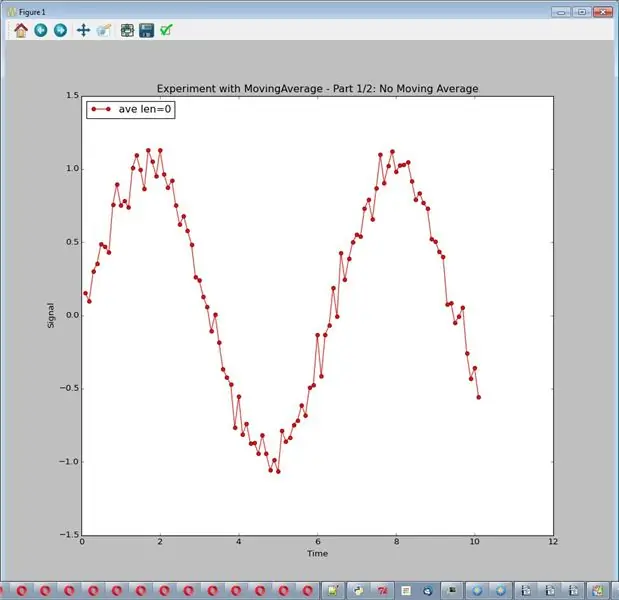
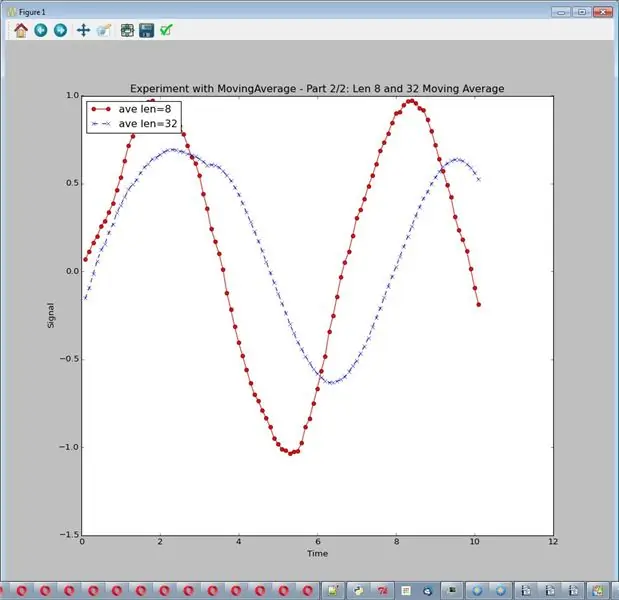
Średnia ruchoma (na przykład o długości 8) wykonuje ostatnie 8 pomiarów i uśrednia je. Jeśli szum jest losowy, mamy nadzieję, że wyniesie około 0. Przeprowadź eksperyment za pomocą: sim_logging.experiment_showing_noise(). Wydrukuj jeden wykres.
Możliwe wnioski:
- Średnia ruchoma eliminuje większość hałasu
- Im dłuższa średnia ruchoma, tym większa redukcja szumów
- Dłuższa średnia ruchoma może zmniejszyć i zniekształcić sygnał
Kod:
# ------------------------------------------------
def eksperyment_with_moving_average(self): print """ Eksperymentuj z MovingAverage Patrząc na różne MovingAverage zmieniając długość. Wszystkie mają ten sam szum. """ # ------------------ ------------------------------ self.start_plot(plot_title = "Średnia ruchoma-część 1/2: brak średniej ruchomej").add_sensor_data(name = "ave len=0", amplituda = 1., noise_amp =.1, delta_t =.1, max_t = 10., run_ave = 0, trigger_value = 0) self.show_plot() self.start_plot(plot_title = "MovingAverage-Part 2/2: Len 8 and 32") self.add_sensor_data(name = "ave len=8", amplituda = 1., noise_amp =.1, delta_t =.1, max_t = 10., run_ave = 8, trigger_value = 0) self.add_sensor_data(name = "ave len=32", amplituda = 1., noise_amp =.1, delta_t =.1, max_t = 10., run_ave = 32, trigger_value = 0) self.show_plot ()
Krok 7: Eksperyment: średnia ruchoma i częstotliwość próbkowania
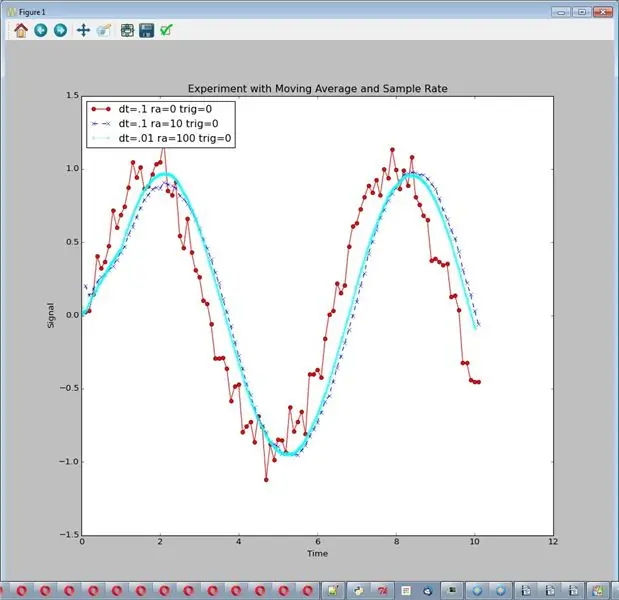
W tym eksperymencie porównujemy surowy sygnał z szumem i 2 różnymi wariacjami dotyczącymi redukcji szumu.
- Średnia częstotliwość próbkowania i średnia ruchoma
- Wysoka częstotliwość próbkowania i średnia ruchoma o dużej długości
Uruchom to za pomocą: sim_logging…… Wynikiem jest jeden wykres. Myślę, że jasne jest, że #2 lepiej radzi sobie z redukcją hałasu, więc możemy dojść do wniosku, że:
Wysoka częstotliwość próbkowania i średnia ruchoma o dużej długości są dobre
Ale musisz pamiętać, że jest koszt. #2 zajmuje dużo więcej przetwarzania i skutkuje znacznie większą ilością danych do zapisania. Koszt może, ale nie musi być tego wart. W następnym eksperymencie dodamy wyzwalacz, czyli urządzenie zmniejszające ilość przechowywanych danych.
Kod:
def eksperyment_z_ruchami_średnią_i_przykładową_współczynnik(self):
print """ Eksperyment ze średnią ruchomą i częstotliwością próbkowania, dt, zróżnicowana średnia przebiegu """ # ---------------------------- -------------------- self.start_plot(plot_title = "Średnia ruchoma i częstotliwość próbkowania") self.add_sensor_data(name = "dt=.1 ra=0 trig= 0", amplituda = 1., noise_amp =.1, delta_t =.1, max_t = 10., run_ave = 0, trigger_value = 0) self.add_sensor_data(name = "dt=.1 ra=10 trig=0", amplituda = 1., noise_amp =.1, delta_t =.1, max_t = 10., run_ave = 10, trigger_value = 0) self.add_sensor_data(name = "dt=.01 ra=100 trig=0", amplituda = 1., noise_amp =.1, delta_t =.01, max_t = 10., run_ave = 100, trigger_value = 0) self.show_plot()
Krok 8: Eksperyment: rejestrowanie za pomocą wyzwalacza
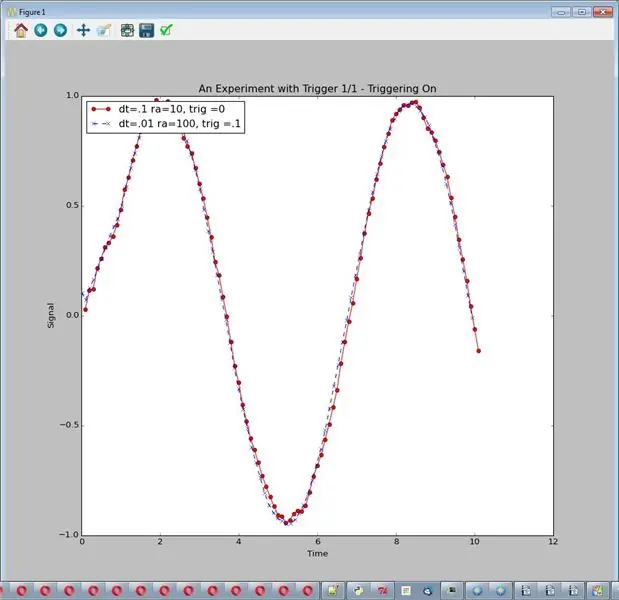
W tym eksperymencie dodajemy wyzwalacz. Po pierwsze, co rozumiem przez wyzwalacz? Wyzwalacz to technika, w której zbieramy dane, ale zapisujemy je dopiero po znaczącej zmianie pewnej zmiennej. W tych eksperymentach ustawiłem wyzwalacz na zmienną czasu (oś x). Używając wyzwalacza, mogę pobrać dużą ilość danych z szybkiego próbkowania i zredukować je do bardziej rozsądnej ilości danych. Jest to szczególnie przydatne przy wysokich częstotliwościach próbkowania i długiej średniej.
Wziąłem wiersz nr 2 z ostatniego eksperymentu, który był „dobry” i dodałem wyzwalacz. Uruchom to za pomocą: sim_logging…… Wyjście to jeden wykres, x linii.
Co się dzieje? Otrzymujemy „dobry” wykres z rozsądną ilością danych (tak samo jak #1). Wyższe przetwarzanie wiązało się z pewnymi kosztami. Ogólnie jednak wyniki są mniej więcej takie same jak nr 1 przy niższej częstotliwości próbkowania przy mniejszym filtrowaniu. Możesz wywnioskować:
- Długotrwała średnia z wyzwalaniem może zapewnić dobrą redukcję szumów przy rozsądnych ilościach danych.
- Dodatkowe przetwarzanie może nie dać o wiele lepszych wyników i wiąże się z kosztami.
Kod:
# ------------------------------------------------
def eksperyment_with_trigger(self): print """ Eksperymentuj z wyzwalaniem, dt, średnią przebiegu i wyzwalaniem wszystkich zmiennych """ # ----------------------- ------------------------- self.start_plot(plot_title = "Wyzwalanie 1/1 - Wyzwalanie włączone") self.add_sensor_data(name = "dt=.1 ra=10, trig =0", amplituda = 1., noise_amp =.1, delta_t =.1, max_t = 10., run_ave = 10, trigger_value = 0) self.add_sensor_data(name = "dt=.01 ra=100, trig =.1", amplituda = 1., noise_amp =.1, delta_t =.01, max_t = 10., run_ave = 100, trigger_value =.1) self.show_plot()
=
Krok 9: Eksperyment: rejestrowanie za pomocą wyzwalacza - głośniejszy hałas
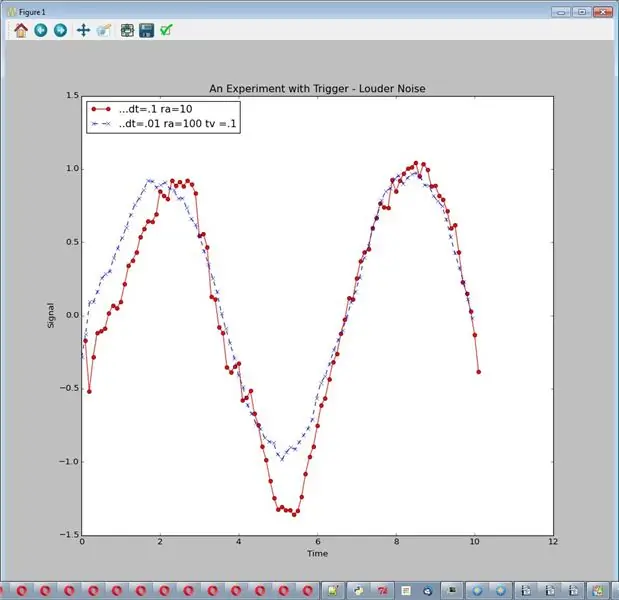
Zróbmy ten sam eksperyment, co w ostatnim kroku i wzmocnijmy hałas. Uruchom to za pomocą: sim_logging…… Wyjście to jeden wykres, 2 linie.
Teraz dodatkowe przetwarzanie wydaje się bardziej opłacalne. Rozsądnym wnioskiem może być tutaj:
Wybór ilości i rodzaju przetwarzania w celu redukcji szumów zależy od sygnału i szumu
Kod:
def expert_with_trigger_louder_noise(self):
print """ Głośniejszy hałas niż w poprzednim eksperymencie """ self.start_plot(plot_title = "Eksperyment z wyzwalaniem - głośniejszy hałas") self.add_sensor_data(name = "…dt=.1 ra=10", amplituda = 1., noise_amp =.5, delta_t =.1, max_t = 10., run_ave = 10, trigger_value = 0) self.add_sensor_data(name = "..dt=.01 ra=100 tv =.1", amplituda = 1., noise_amp =.5, delta_t =.01, max_t = 10., run_ave = 100, trigger_value =.1) self.show_plot()
Krok 10: Wykonaj własne eksperymenty

W tym momencie mam nadzieję, że widzisz, że techniki opisane w tej instrukcji mogą być przydatne w rejestrowaniu danych, ale muszą być również używane z pewną myślą. Eksperymentowanie z nimi może pomóc w tym procesie.
Kilka uwag na temat eksperymentów i rzeczy, którym możesz się przyjrzeć:
- Fale sinusoidalne nie są jedynym interesującym typem sygnału, wypróbuj inne, inne fale lub rampy lub…..
- Użyłem rozkładu normalnego dla hałasu, jest tak wiele rodzajów hałasu; powinieneś rozważyć innych
- Średnie biegowe to prosta, ale nie jedyna metoda patrzenia na hałas
Uwaga: logowanie zdjęć z Wikipedii.
Krok 11: Korzystanie z technik w oprogramowaniu do rejestrowania
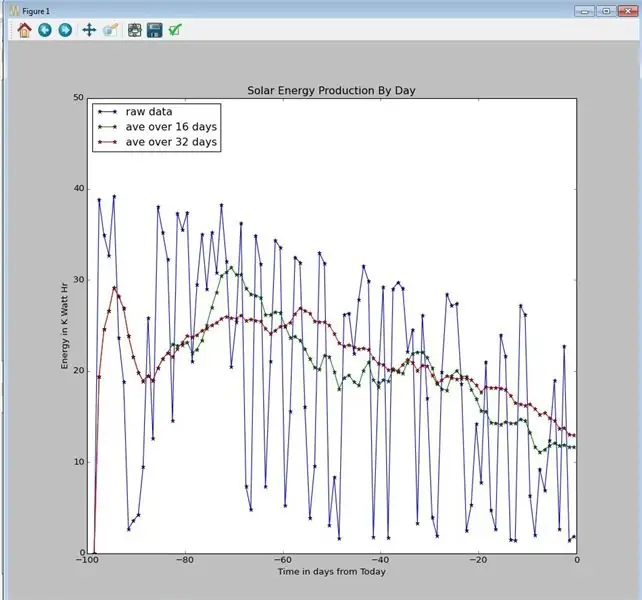
Mój kod jest zorientowany obiektowo, a przetwarzanie dla średniej bieżącej i wyzwalacza można po prostu skopiować do środowiska Pythona, a następnie użyć. Obiektami są:
- DataTrigger w data_trigger.py
- Średnia ruchoma w ruchoma_średnia.py
Mój główny obiekt LoggingSim w symulacji_logging.py powinien dać dobry przykład, jak go używać. Jeśli używasz innego języka, możesz przeczytać mój kod i zaimplementować go w swoim języku.
Ten kod może zapewnić Twojemu projektowi lepsze rejestrowanie danych, wypróbuj go.
Powyższy wykres pochodzi z Graph Your Solar Power autorstwa russ_hensel, który używa tego samego obiektu średniej kroczącej.
Zalecana:
Smart Watchz z wykrywaniem objawów korony i rejestrowaniem danych: 10 kroków

Smart Watchz z wykrywaniem objawów korony i rejestrowaniem danych: Jest to smartwatch z wykrywaniem objawów korony za pomocą LM35 i akcelerometru z rejestracją danych na serwerze. Rtc służy do pokazywania czasu i synchronizacji z telefonem oraz używania go do rejestrowania danych. Esp32 jest używany jako mózg z kontrolerem kory z Blue
Jak stworzyć swoje pierwsze proste oprogramowanie przy użyciu Pythona: 6 kroków

Jak zrobić swoje pierwsze proste oprogramowanie przy użyciu Pythona: Cześć, witaj w tej instrukcji. Tutaj opowiem jak stworzyć własne oprogramowanie. Tak, jeśli masz pomysł… ale wiesz, jak wdrożyć lub jesteś zainteresowany tworzeniem nowych rzeczy, to jest dla Ciebie… Wymagania wstępne: Powinieneś mieć podstawową wiedzę z
System obecności oparty na odciskach palców i RFID przy użyciu Raspberry Pi i bazy danych MySQL: 5 kroków

System obecności oparty na odciskach palców i RFID przy użyciu Raspberry Pi i bazy danych MySQL: wideo tego projektu
Wczesne ostrzeżenie Światło pasa startowego Raspberry PI przy użyciu danych mapowania lotu: 14 kroków (ze zdjęciami)

Wczesne ostrzeżenie Światło pasa startowego Raspberry PI wykorzystujące dane mapowania lotu: Ta lampa powstała z kilku powodów, ponieważ zawsze interesują mnie samoloty, które latają nad głową, a latem w weekendy często latają całkiem ekscytujące. Chociaż słyszysz je tylko wtedy, gdy mijają
Neopixel Ws2812 Rainbow LED Glow z M5stick-C - Uruchamianie Rainbow na Neopixel Ws2812 przy użyciu M5stack M5stick C przy użyciu Arduino IDE: 5 kroków

Neopixel Ws2812 Rainbow LED Glow z M5stick-C | Uruchamianie Rainbow na Neopixel Ws2812 Używając M5stack M5stick C Używając Arduino IDE: Cześć chłopaki, w tej instrukcji dowiemy się, jak używać neopikselowych ws2812 LED lub taśmy LED lub matrycy LED lub pierścienia LED z płytką rozwojową m5stack m5stick-C z Arduino IDE i zrobimy wzór tęczy z nim
